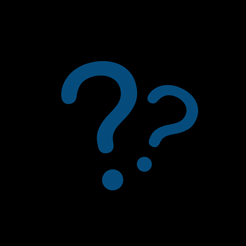360安全卫士如何关闭热点新闻
在使用360安全卫士的过程中,许多用户可能遇到过热点新闻不断弹出的情况。这些新闻虽然有时能提供一些有用的信息,但频繁的出现往往会影响用户的正常使用体验。为了帮助大家解决这一问题,本文将详细介绍如何关闭360安全卫士中的热点新闻功能。
方法一:通过360安全卫士的设置关闭热点新闻
1. 打开360安全卫士:首先,确保你的电脑上已经安装了360安全卫士,并且它是最新版本。双击桌面上的360安全卫士图标,打开主界面。
2. 进入设置:在主界面的右上角,你可以看到一个向下的箭头图标(或者“三”图标),点击它,然后在弹出的菜单中选择“设置”。
3. 找到弹窗设置:在设置菜单中,找到并点击“弹窗设置”。这是管理各种弹窗提醒的地方。
4. 取消勾选焦点资讯提醒:在弹窗设置中,找到“焦点资讯提醒”或类似的选项,取消其右侧的勾选框。这样,热点新闻就不会再弹出了。
5. 调整开机小助手设置:在同一设置界面中,点击左侧的“开机小助手”,然后找到“显示焦点资讯”选项,同样取消其勾选。这样可以确保在开机时也不会显示热点新闻。
6. 保存设置:完成以上步骤后,别忘了点击“确定”或“应用”按钮,以保存你的设置。
方法二:通过任务栏图标关闭热点新闻
如果你已经在任务栏中看到了360热点资讯的图标,你可以直接右键点击这个图标,然后在弹出的菜单中选择“关闭热点资讯”。这种方法更为直接,但只适用于当前已经弹出的热点资讯窗口。
方法三:通过360浏览器设置关闭热点新闻
如果你使用的是360浏览器,并且热点新闻也是通过浏览器弹出的,你可以通过以下步骤关闭这个功能:
1. 打开360浏览器:双击桌面上的360浏览器图标,打开浏览器。
2. 进入设置:在浏览器的右上角,找到并点击“三”图标,然后在弹出的菜单中选择“设置”或“选项”。
3. 关闭消息推送:在设置页面中,找到并点击“高级设置”或类似的选项。然后,找到“开启消息推送功能”和“开启消息闪动提醒”选项,取消它们的勾选。
4. 关闭实验室功能:接着,找到并点击“实验室”选项,然后找到“热点资讯”或类似的选项,同样取消其勾选。
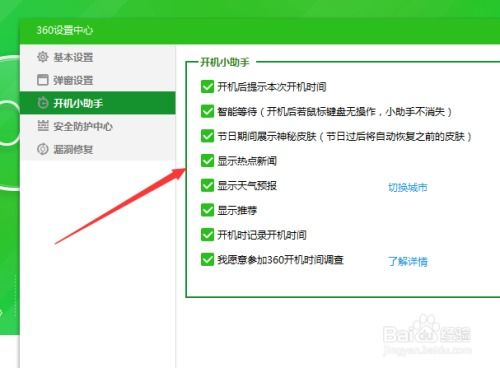
5. 保存设置:完成以上步骤后,点击“保存”按钮以应用更改。
通过以上方法,你应该能够有效地关闭360安全卫士和360浏览器中的热点新闻功能。如果你在实施这些方法时遇到了任何问题,可以尝试更新360软件到最新版本,或者直接联系360官方客服寻求帮助。希望这篇文章能帮助你解决热点新闻弹出的问题,提升你的使用体验。